Backup merupakan kegiatan menyalin data yang telah ada dari satu penyimpanan ke penyimpanan lainnya maupun device satu ke device lainnya yang berfungsi untuk membuat cadangan data apabila data mengalami kerusakan, hilang maupun terhapus. Fitur backup sangatlah berguna untuk mengamankan data dari beberapa masalah yang mungkin akan terjadi.
Nah, kontak pada telepon Anda juga sangat penting untuk dilakukan backup sesering mungkin agar selalu up to date dan terhindar dari kehilangan data kontak. Hal ini agar ketersediaan kontak Anda tetap teratur dan terjaga.
Apalagi bagi beberapa orang yang sering ganti HP maupun nomor, tentunya membuat Anda harus kerepotan jika tidak melakukan backup kontak sebelumnya. Backup kontak HP juga penting dilakukan apabila Anda melakukan reset pengaturan pabrik telepon Anda. Artikel ini akan mengulas tentang 5 cara backup kontak di HP Android. Yuk simak langkah -langkah di bawah ini.
[toc]
5 Cara Backup Kontak di HP Android
Cara backup kontak di HP Android juga beragam caranya. Mulai dari yang offline hingga online pula. Bagi Anda yang menganggap kontak HP sangatlah penting, sebaiknya Anda harus mengetahui cara backup kontak Anda agar data tetap aman. Cara-cara backup yang akan dibahas pada artikel ini juga dimulai dari cara yang paling mudah (offline) hingga menggunakan aplikasi bawaan dan sinkronisasi Gmail. Silahkan pilih sesuai dengan kebutuhan Anda.
#Cara 1 Backup Kontak ke Sim Card (Offline)
1. Buka kontak di HP Android Anda.
2. Pilih Import/Export untuk melakukan backup seperti gambar di bawah ini.
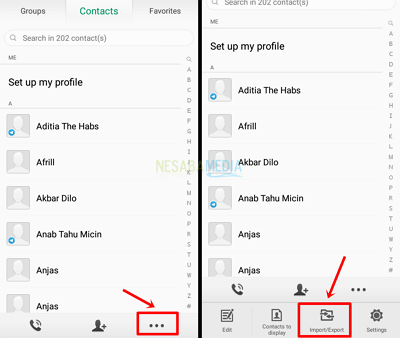
3. Ada beberapa pilihan opsi yang dapat Anda lakukan, yaitu backup ke kartu sim card Anda. Pilih Export to SIM1/SIM2 card > Lalu pilih kontak-kontak yang ingin Anda backup > Tekan OK.
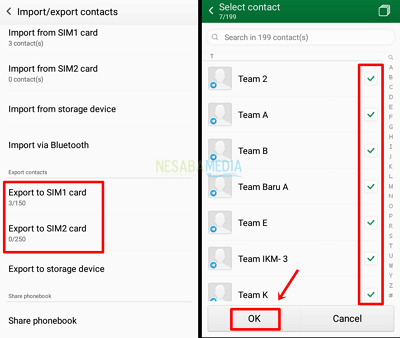
4. Tunggu hingga proses backup selesai. Maka kontak Anda telah berhasil dibackup.
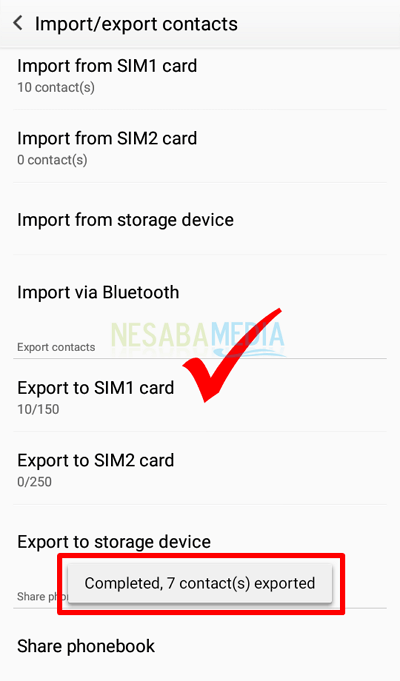
#Cara 2 Backup Kontak ke Penyimpanan Ponsel (Offline)
1. Buka kontak di HP Android Anda.
2. Pilih Import/Export untuk melakukan backup seperti gambar di bawah ini.
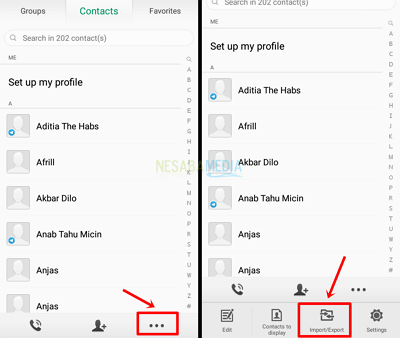
3. Pilih Export to storage phone untuk menyimpan backup di penyimpanan ponsel Anda > lalu pilih lokasi kontak yang diinginkan, disarankan memilih All.
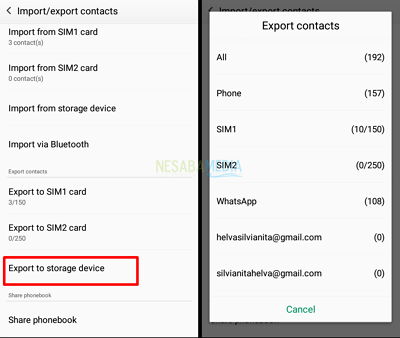
4. Selanjutnya isi nama file dan pilih tempat penyimpanan file backup > Lalu tekan OK. Jika proses sudah selesai, buka file .vcf di tempat penyimpanan yang telah Anda tentukan sebelumnya. Anda telah berhasil melakukan proses backup kontak ke memori ponsel.
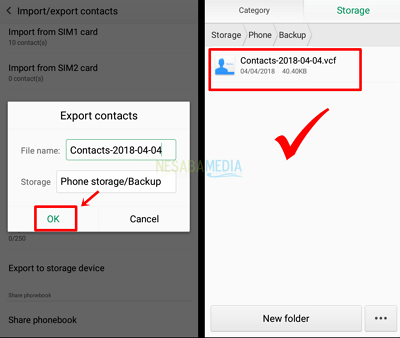
#Cara 3 Backup Kontak dengan Mengirim File ke Aplikasi Lain (offline dan Online)
1. Buka kontak di HP Android Anda.
2. Pilih Import/Export untuk melakukan backup seperti gambar di bawah ini.
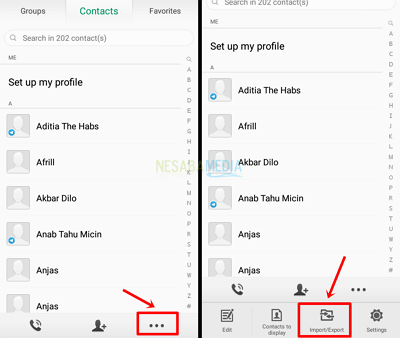
3. Selanjutnya pilih Share phonebook > Lalu pilih aplikasi mana yang ingin Anda kirimkan backup kontak Anda. Pada artikel ini saya memilih Gmail.
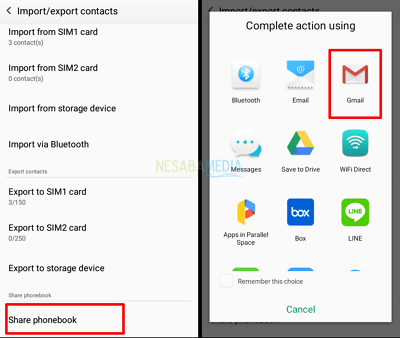
4. Isi email tujuan (bisa email sendiri maupun email orang lain) > Lalu klik tombol kirim (seperti yang ditunjuk tanda panah).
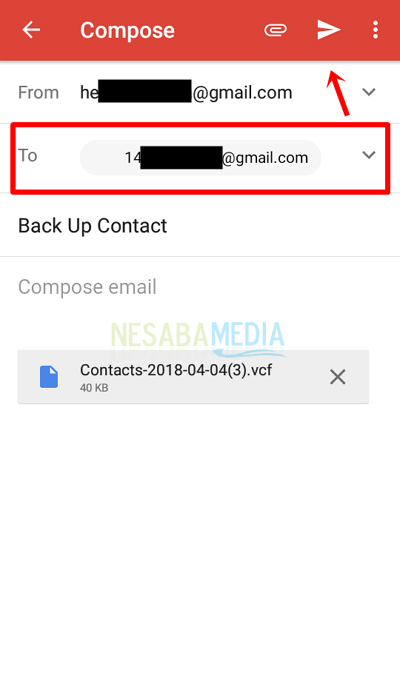
#Cara 4 Backup Kontak Melalui Aplikasi Bawaan (Offline dan Online)
Biasanya setiap HP Android memiliki aplikasi bawaan untuk membackup data-data pada smartphone Anda. Pada HP Android saya, nama aplikasinya adalah Backup and Restore. Beberapa Android lain, mungkin memiliki nama lain misalnya Cadangkan, Backup Data atau nama lainnya. Caranya juga tidak jauh berbeda.
1. Buka aplikasi bawaan backup data Anda. Saya menggunakan Backup and Restore.
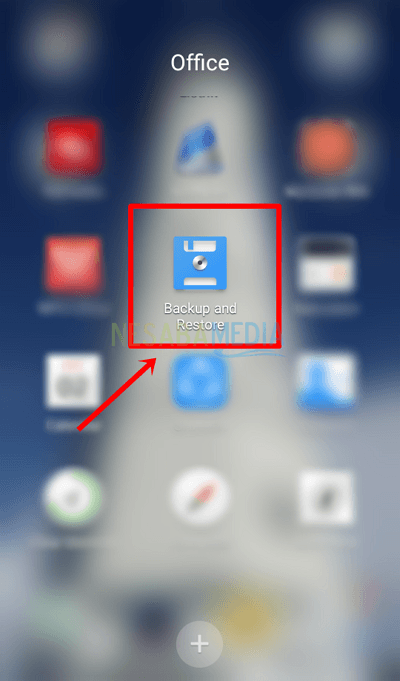
2. Pilih Create new backup atau buat cadangan baru.
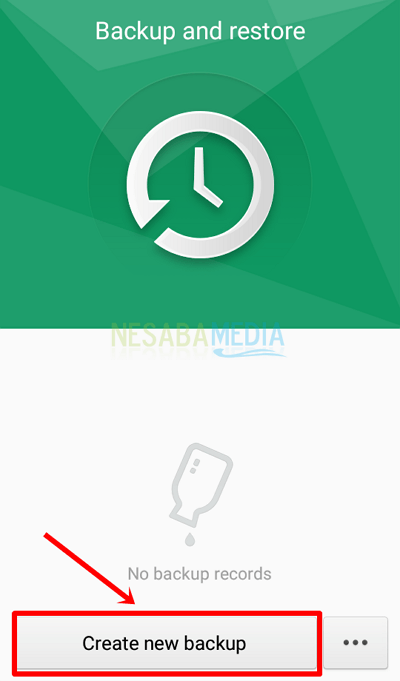
3. Pilih Personal data atau bagian data kontak.
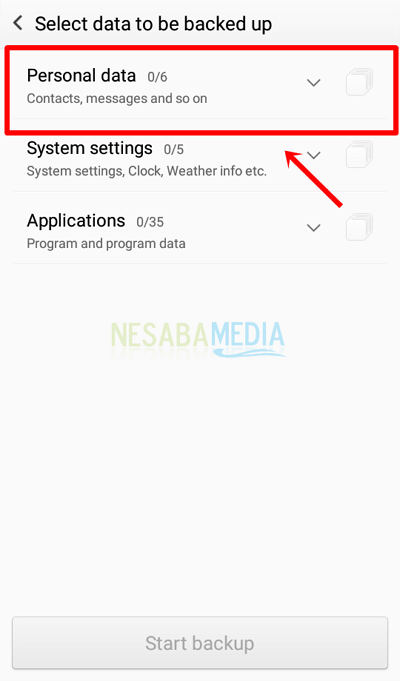
5. Selanjutnya pilih Contacts kemudian klik tombol Start backup.

6. Tunggu hingga proses backup selesai dilakukan dan Anda telah berhasil melakukan backup melalui aplikasi bawaan HP Android Anda.
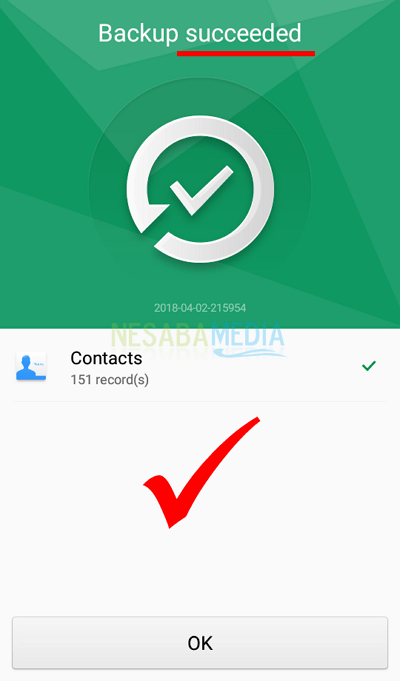
#Cara 5 Backup Kontak dengan Sinkronisasi ke Gmail (Online)
1. Buka Kontak di HP Android Anda.
2. Kemudian pilih Settings pada kontak.
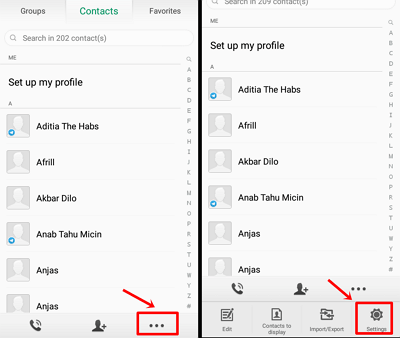
3. Selanjutnya pilih Sync contacts atau Sinkronisasi Kontak > lalu pilih Google atau Gmail.
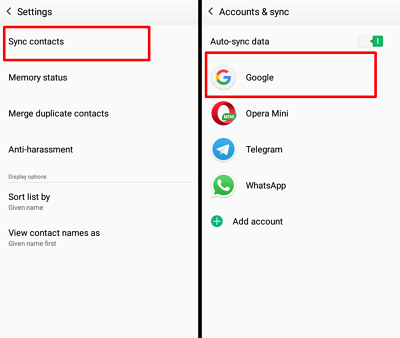
4. Pilih email Anda (lebih baik email yang sering digunakan) kemudian klik tombol Sync now atau Sinkronisasi sekarang.
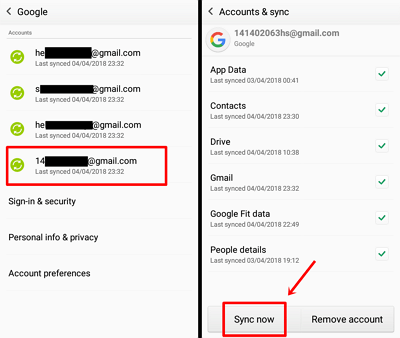
5. Tunggu hingga proses selesai dan Anda telah berhasil melakukan backup.
Beberapa cara backup kontak di HP android di atas sangatlah sederhana untuk dilakukan, sehingga Anda tidak perlu takut untuk kehilangan kontak Anda. Yuk sesering mungkin untuk melakukan backup data kontak di HP Android Anda agar kontak selalu up to date dan terhindar dari hal-hal yang tidak diinginkan. Semoga cara-cara di atas bermanfaat bagi Anda.
Editor: Muchammad Zakaria
Download berbagai jenis aplikasi terbaru, mulai dari aplikasi windows, android, driver dan sistem operasi secara gratis hanya di Nesabamedia.com:













